ザ・ アプリの履歴 Windows 10のタスクマネージャーアプリの一部であるタブは、使用している最新のアプリの統計を表示するように設計されています。アプリのCPU時間(どのアプリがCPUを最も長い時間ビジー状態に保つか)、各アプリがダウンロードまたはアップロードしたデータの量、またはライブタイルを表示するために消費したデータの量を示します。これには、従量制ネットワークでのデータ消費が含まれます。従量制ではありません。ただし、アプリの履歴が機能しなくなり、理由がわからない場合があります。 Windows 10タスクマネージャーでアプリの使用履歴を確認できない場合は、以下で説明する修正を試すことができます。
タスクマネージャーのアプリ履歴にWindows10アプリが表示されない問題を修正
- タスクマネージャーアプリを開きます アプリの履歴タブに切り替えます。
- クリック使用履歴を削除するリンク。
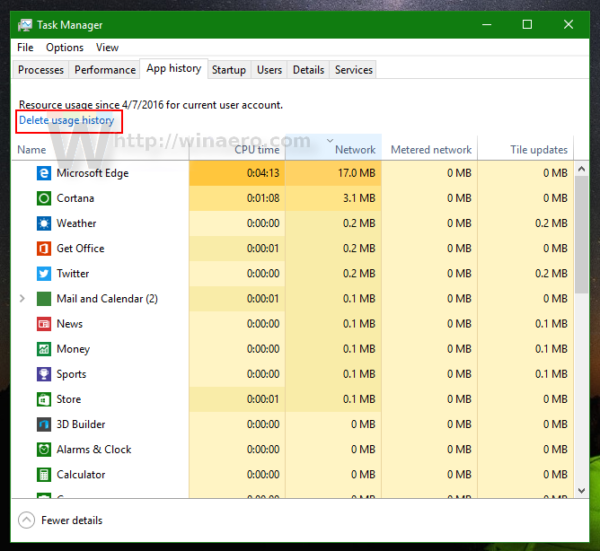
アプリの履歴は削除され、すべての列にゼロのみが表示されます。
- 今 管理者特権のコマンドプロンプトを開く 。
- 次のように入力します。
sfc / scannow
このコマンドは、システムファイルで発生する可能性のあるすべての問題を修正します。
- Windows10を再起動します 。
Windowsを再起動すると、[アプリの履歴]タブにアプリの使用状況に関する適切な情報が表示されます。

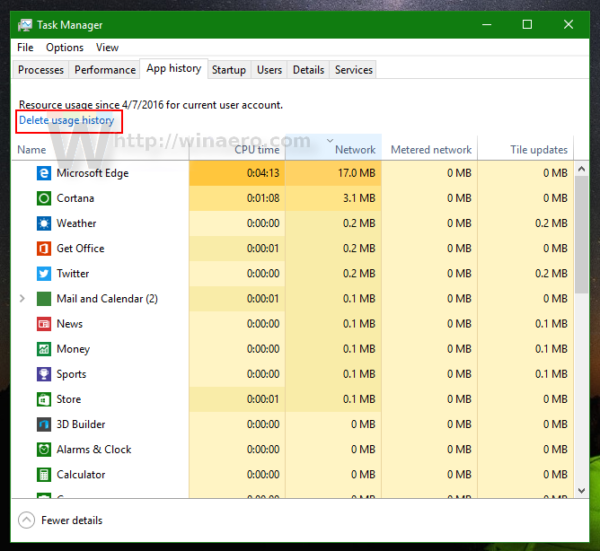






![Google スプレッドシートで列を合計する方法 [モバイル アプリとデスクトップ]](https://www.macspots.com/img/smartphones/22/how-sum-column-google-sheets.jpg)

